キャンペーンとは、特定の目標を達成するためのシナリオを作成し、目標の達成を実現させる機能となります。
キャンペンーン機能を使いこなすことでメール送信やポイントの増減、セグメントの編集などあらゆることが自動化することができます。
キャンペーンの作成
左メニューの一覧から【キャンペーン】を選択し、右上の【+新規】を選択します。
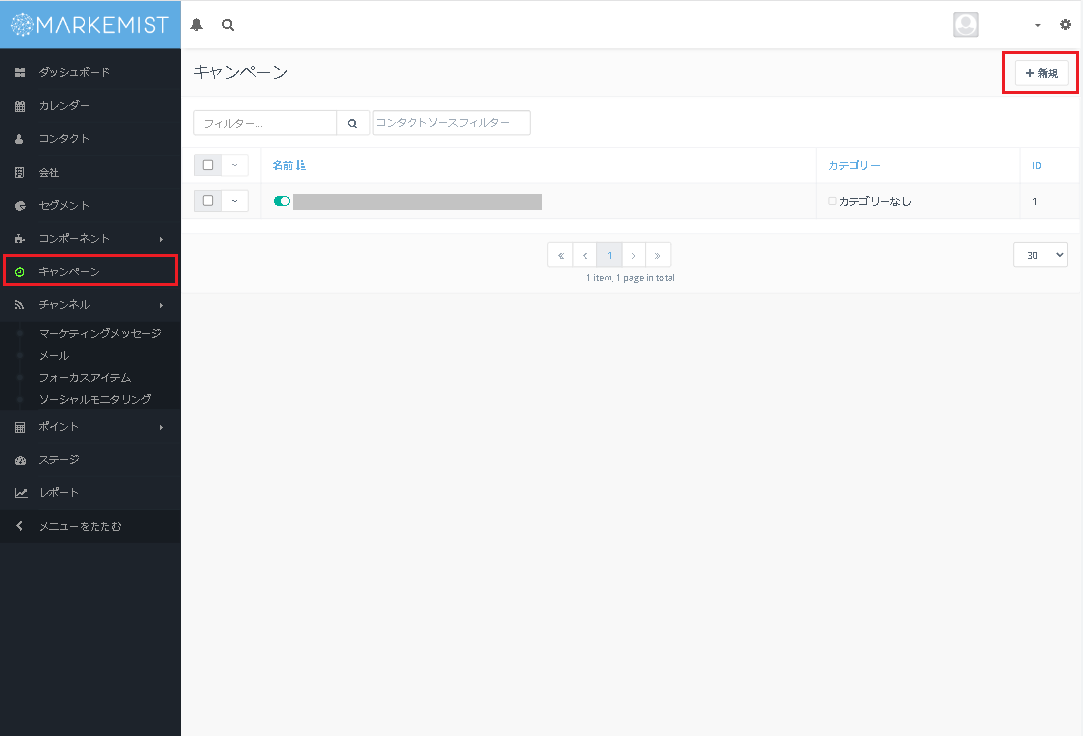
【+新規】を選択すると新規キャンペーン作成画面へ遷移するので、新規キャンペーン作成画面における基本事項を設定します。
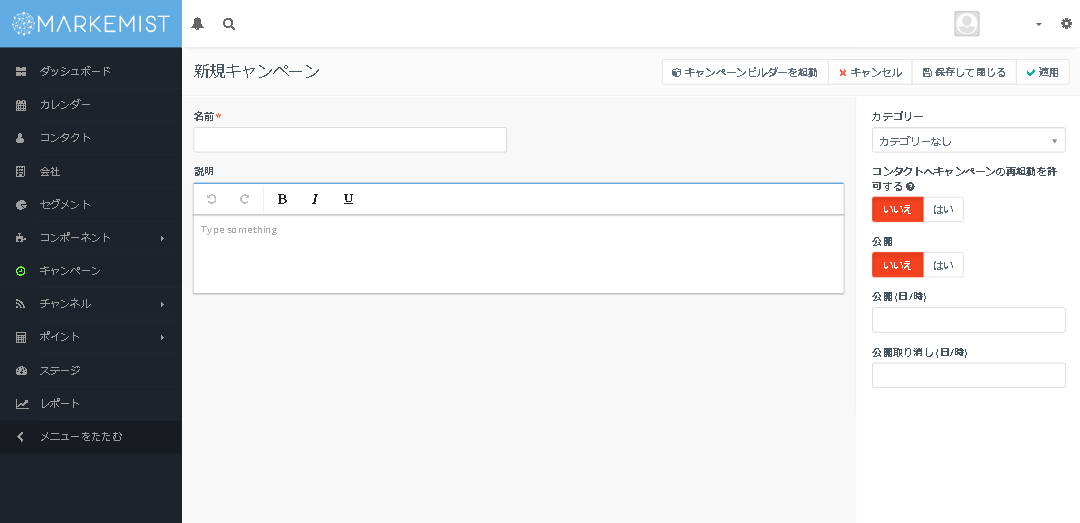
設定が完了したら、ページ右上にある適用を押し操作が完了したら保存して閉じます。

設定項目概要
| 項目 | 内容 |
|---|---|
| 名前 | キャンペーンの名前を記載する項目 |
| 説明 | 運用する際に分かりやすいようにするための説明文を記載する項目 |
| カテゴリー |
キャンペーンごとの区分けをするためのカテゴリー項目 |
| コンタクトへキャンペーンの再起動を許可する |
一度、キャンペーン対象になったコンタクトが再度対象になった時にキャンペーンを適用するかどうかの設定 ※この設定を【いいえ】にしているとキャンペーンは対象になったコンタクトに対して一度しか適用されません。 |
| 公開 | キャンペーンを公開か非公開にする設定 (公開にするとキャンペーンが作動します。) |
| 公開 (日/時) |
公開日時を設定する項目 |
| 公開取り消し (日/時) | 公開終了日時を設定する項目 (これを設定しておくと設定した日時に自動的に非公開にできるようになります。) |
設定が完了したら、【キャンペーンビルダーを起動】を選択します。
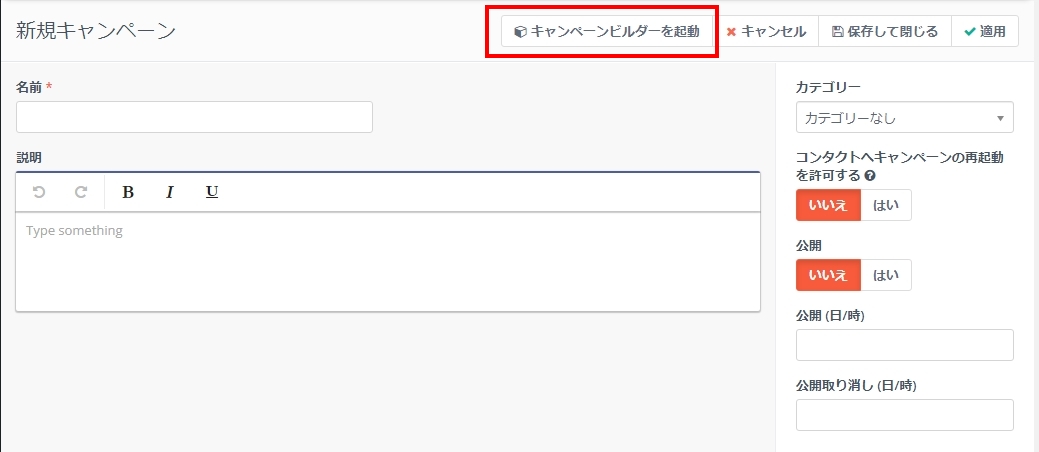
ビルダーの設定 - コンタクトソースの指定
まず最初にキャンペーンの対象となる
コンタクトソース
を選択してください。
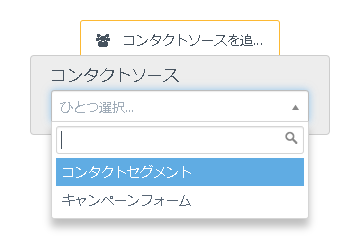
| コンタクトセグメント | コンタクトのセグメントを対象としたキャンペーン 必要な【セグメント】を選択してください。 |
| キャンペーンフォーム | フォーム送信を起点としたキャンペーン 必要な【フォーム】を選択してください。 |
例えば【コンタクトセグメント】を例にすると以下のような状態になります。
対象となるコンタクトセグメントを空白内で選択すると、元々用意されているセグメントの中から選択することができます。
該当するセグメントを選択し、【追加】を選択します。
※【キャンペーンフォーム】についても設定の流れは同様となります。
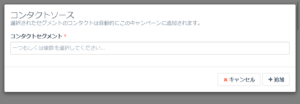
ビルダーの設定 - フローに設定できる項目の整理
フローのボックスの真ん中の【半円】を選択します。
(黄色の長方形の枠の物をフローと呼びます。)
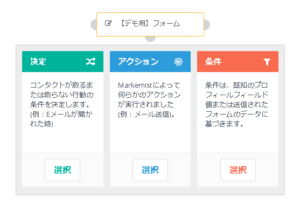
【決定】【アクション】【条件】の3種類を使い分けながらフロー内に設定し、シナリオを作成していきます。
以下にそれぞれの設定可能な項目を説明します。
決定
コンタクトが取る又は取らない行動を指定することでフロー上のトリガーとなります。
選択できる設定項目は前提となるアクションによって内容が変わります。
| 項目欄 | 内容 |
|---|---|
| アセットのダウンロード | 指定したアセットをダウンロードされたときに作動 |
| ダイナミックコンテンツを申請 | 【ダイナミックコンテンツ】がリクエストされたときに作動 |
| デバイス訪問 | 該当のデバイスで特定のURLにアクセスされたときに作動 |
| フォーム送信 | 指定したフォームに入力し、送信されたときに作動 |
| ページ訪問 | 指定した特定のURLのページにアクセスされたときに作動 |
| メールに返信する | コンタクトが送信されたEメールに対して返信したときに作動 |
| メールをクリック | 連絡先が送信された電子メール内のリンクをクリックしたら作動 |
| メールを開封 | メールが開封されたときに作動 |
アクション
アクションを設定します。
| 設定項目 | 内容 |
|---|---|
| Add do not Contact | コンタクトを連絡禁止 (DNC) リストに追加 |
| Remove do not Contact | コンタクトを連絡禁止 (DNC) リストから除外 |
| イベントページへ | キャンペーン内の他のイベントにジャンプ |
| インテグレーション先にコンタクト情報を送る | 外部の連携システムにコンタクト情報を送信 |
| ウェブフックを送信 | GET、POST、PUT、PATCH、または DELETE メソッドを使用して、定義された URL に Webhook を送信 ヘッダーとデータはカスタマイズ可能で、コンタクトフィールドやコンタクトの IP アドレスなどのトークンの使用をサポートしています。 例: {contactfield=名} |
| キャンペーンの変更 | イベント発生時に、指定したキャンペーンにコンタクトを追加または特定のキャンペーンから削除 |
| コンタクトのステージ変更 | コンタクトのステージを指定したステージに変更 |
| コンタクトのセグメントを編集する | 指定したセグメントにコンタクトを追加または削除 |
| コンタクトのポイントの調整 | コンタクトのポイントを増減 |
| コンタクトの削除 | コンタクトと関連する情報を完全に削除 |
| コンタクトを更新する | 設定した値により現在のコンタクトフィールドを更新 |
| コンタクトオーナー情報を更新する | コンタクトオーナー情報を選択したユーザに更新 |
| コンタクトタグを編集する | コンタクトにタグを追加、または削除 |
| ダイナミックコンテンツを更新 | 指定したダイナミックコンテンツを更新 |
| フォーカスアイテムを表示する | 指定したフォーカスアイテムを表示 |
| マーケティングメッセージを送信 | 指定されたマーケティングメッセージを送信 |
| メール送信 | 指定したメールをコンタクトに送信 |
| ユーザにメールを送信 | ユーザー、オーナー、または他のEメールアドレスにEメールを送付 |
| リードの勤務先情報を更新する | 定義された情報でコンタクトの勤務先情報を更新 |
| 企業スコアを追加する | 特定の値を企業のスコアに追加 |
| 会社のアクションを追加する | コンタクトを選択した会社へ追加 |
【アクション】に関しては実行タイミングを指定することができます。
| タイミング | 内容 |
|---|---|
| すぐに実行 | 即時実行 |
| 相対時間に実行 | 分、時間、日、月、年で指定 |
| 特定の日付/時間に実行 | 特定の日付/時間を指定 |
条件
コンタクトのフィールド値やフォームの値を条件にします。
条件を設定することにより、特定のコンタクトのみを対象としたキャンペーンシナリオを作成することができます。
| 設定項目 | 内容 |
|---|---|
| コンタクトのタグ | コンタクトタグに基づく条件で設定 |
| コンタクトのデバイス | コンタクトデバイスに基づく条件で設定 |
| コンタクトキャンペーン | コンタクトキャンペーンに基づく条件で設定 |
| コンタクトセグメント | コンタクトセグメントに基づく条件で設定 |
| コンタクトフィールド値 | コンタクトのフィールド値を条件付きで設定 |
| コンタクト所有者 | コンタクトオーナーに基づく条件で設定 |
| フォームフィールド値 | 送信されたフォーム値が定義されている条件にあった時にアクションをトリガー |
| 有効なメールアドレスである | コンタクトのメール アドレスの構文が有効かどうか、つまり、name@example.com にスペースやその他の無効な文字や形式がないかどうかの条件で設定 |
| 通知がアクティブです | 連絡先にアクティブな通知があるかどうかの条件で設定 |
【条件】に関しても実行タイミングを指定することができます。
| タイミング | 内容 |
|---|---|
| すぐに実行 | 即時実行 |
| 相対時間に実行 | 分、時間、日、月、年で指定 |
| 特定の日付/時間に実行 | 特定の日付/時間を指定 |
キャンペーンのフローを作成
シナリオ例
例として作成するキャンペーンのシナリオは、特定のセグメントに対して特定日にメールを送信するようなシナリオを作成します。
- 【メール送信対象者】のセグメントに対して特定日にメールを送信します。
- メールを開封したコンタクトには5ポイントを加算し、1週間たっても未開封のコンタクトには5ポイント減算するようにします。
- 更に1週間経過しても未開封のコンタクトにはフォローアップのメールを送信します。
- 作成完了したら、右上の適用をクリックし、保存してビルダーを閉じます。
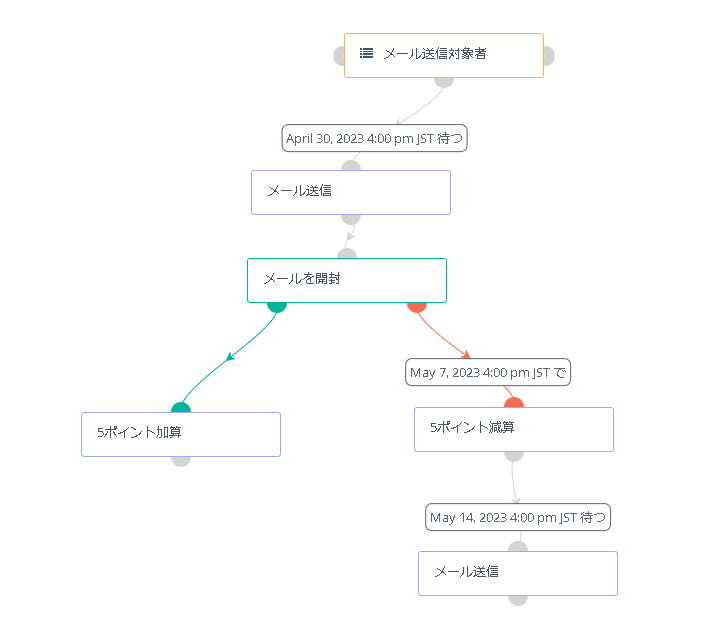
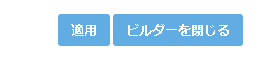
設定内容
1回目のメール送信
【アクション】の【メール送信】を選択し、設定を行います。
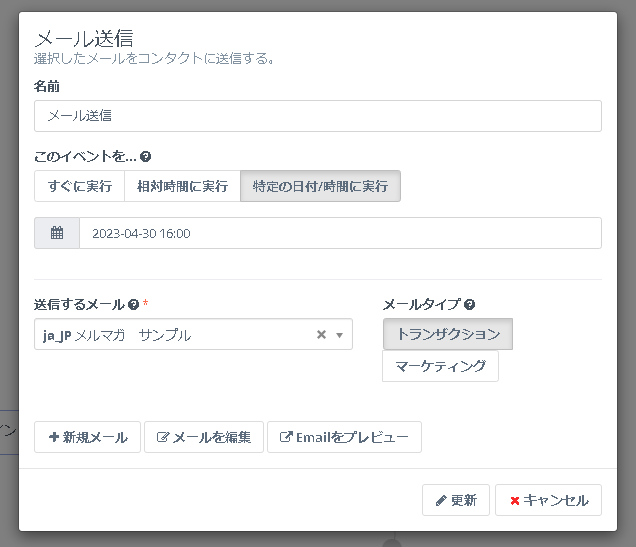
※【メールタイプ】の【トランザクション】と【マーケティング】の違い
【トランザクション】は別のキャンペーンからでも複数回、コンタクトに送信させることができます。
【マーケティング】は別のキャンペーンから同様のメールが送信されたとしてもコンタクトには1回しか送信されません。
メールを開封
【決定】の【メール開封】を選択します。
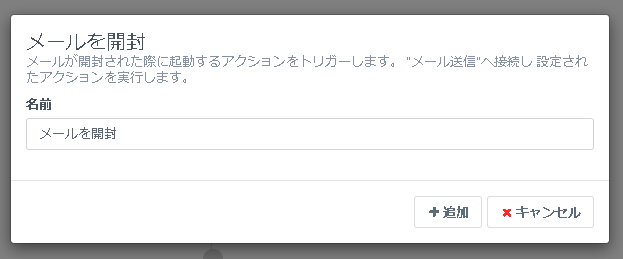
【緑色の半円】が【Yes=開封したとき】のアクションになります。
【オレンジ色の半円】が【No=未開封なとき】のアクションになります。
5ポイント加算
【アクション】の【コンタクトのポイントの調整】を選択し、設定します。
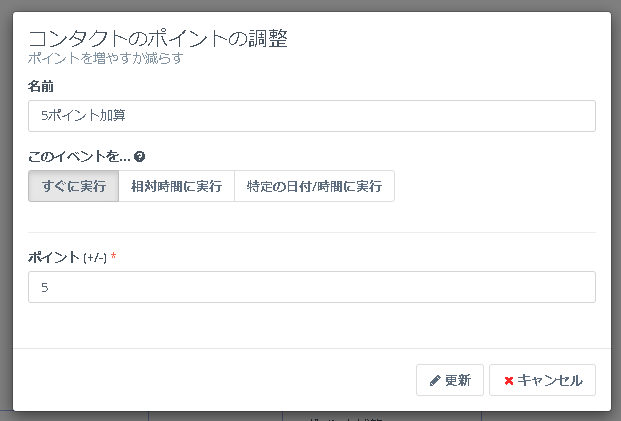
5ポイント減算
【アクション】の【コンタクトのポイントの調整】を選択し、設定します。
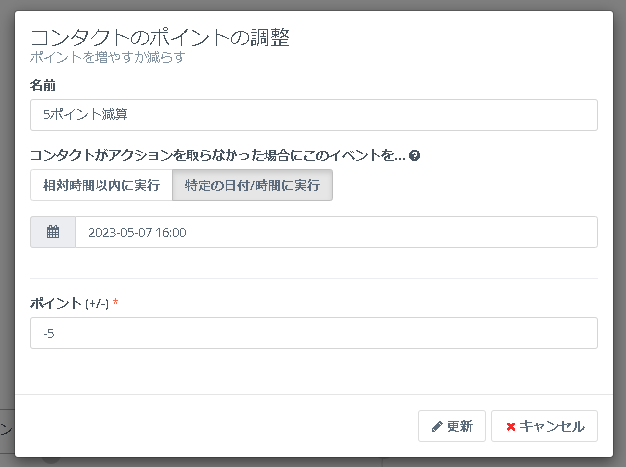
2回目のメール送信
【アクション】の【メール送信】を選択し、設定します。
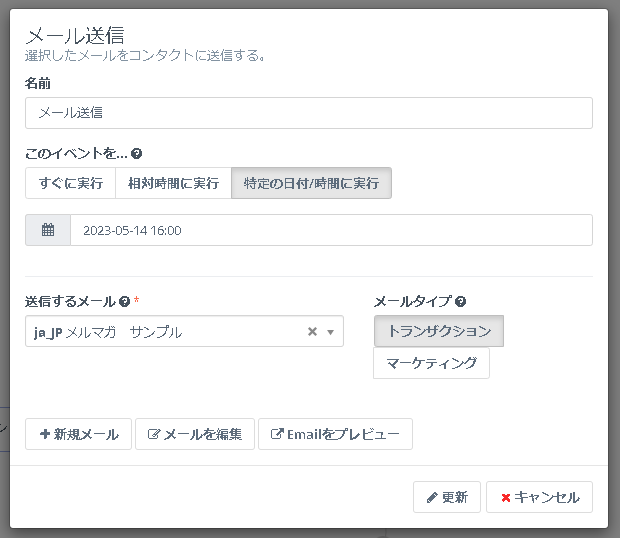
キャンペーンの結果確認
結果を確認したいキャンペーンを選択する。
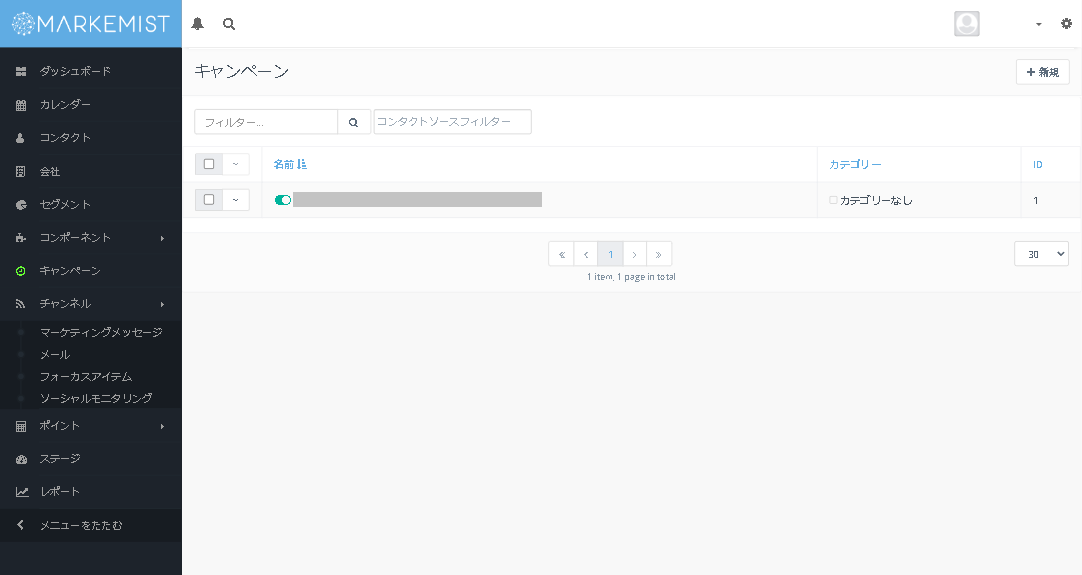
選択後、キャンペーンの詳細が参照できます。
表示は2項目存在し、上段には日次別のキャンペーンの状況がグラフで表示されます。
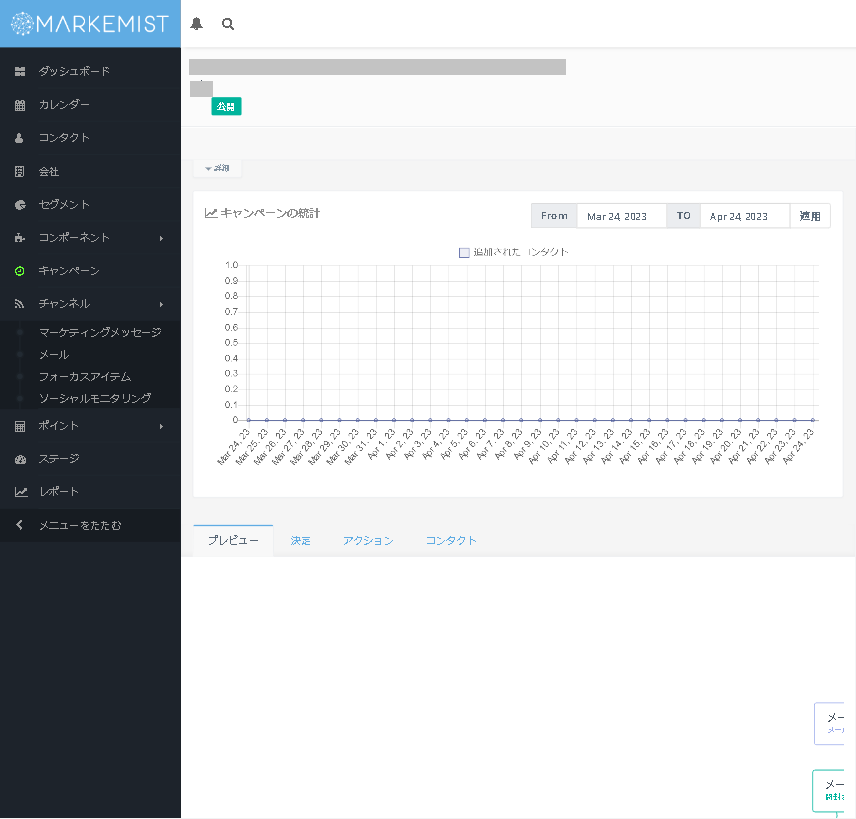
下段ではタブ形式で以下のような情報が確認できます。
プレビュー
作成したシナリオをフローで参照することができます。
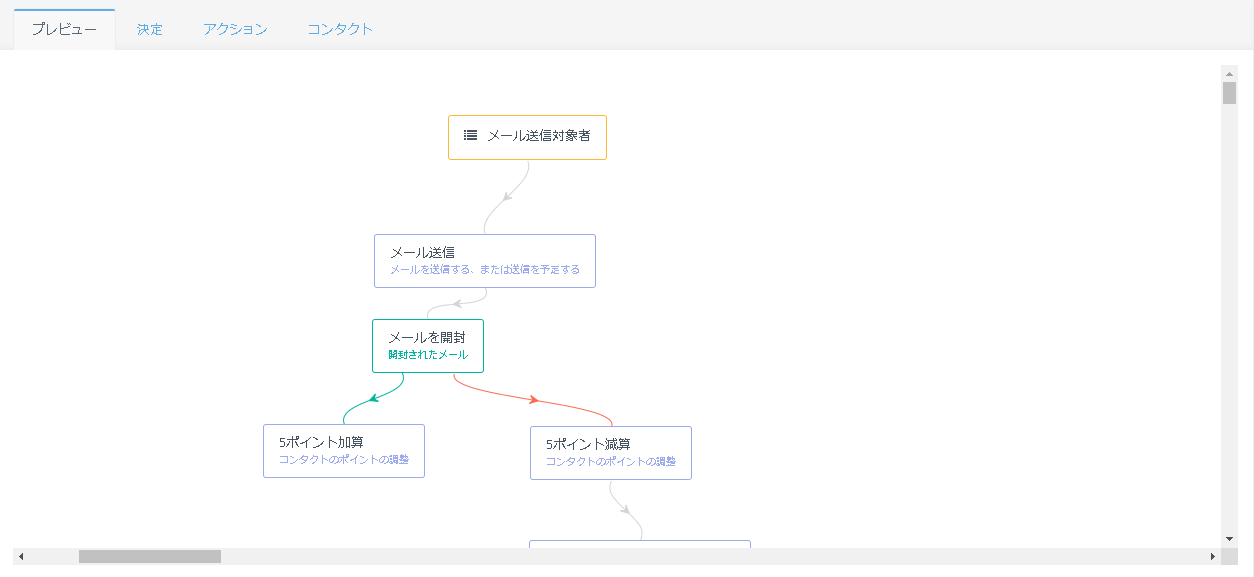
決定
シナリオで設定した決定の項目の実行状況を確認することができます。

アクション
シナリオで設定したアクションの項目の実行状況を確認することができます。
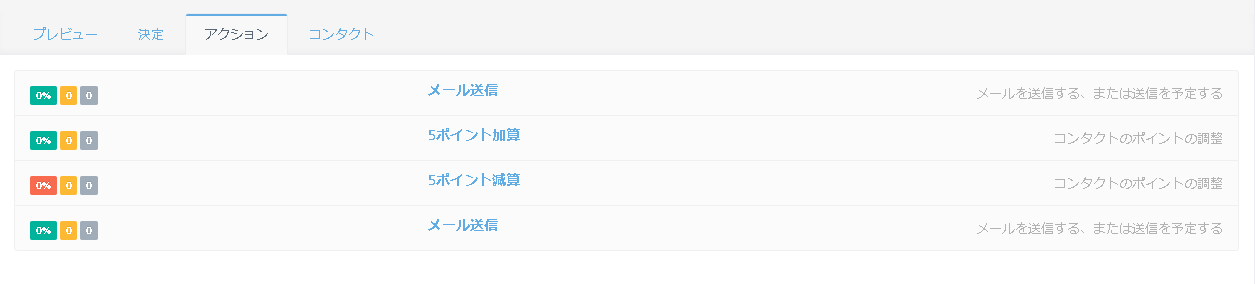
コンタクト
キャンペーンの対象となっているコンタクトの一覧が表示されます。

